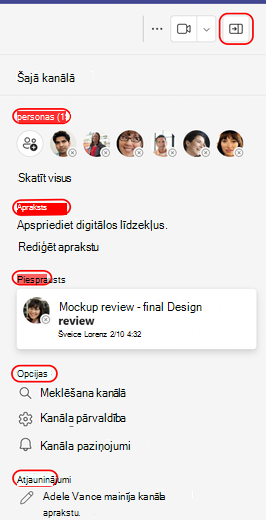Get to know the new channels experience in Microsoft Teams
Kanāli ir vislabākā vieta sadarbībai programmā Teams, un mēs esam ieviesuši dažas izmaiņas, kas jums un jūsu grupas biedriem atvieglos sadarbību. Jaunā kanālu pieredze nodrošina organizētu un caurspīdīgu veidu, kā koplietot saturu un sarunāties.
Kanāla ziņu secības apvēršana
Tagad nesenās darbības varat rādīt ziņu saraksta augšdaļā (vai apakšdaļā). Atlasiet Vairāk kanāla opciju ... > Skatīt jaunās ziņas augšdaļā, lai mainītu jūsu kanāla ziņu secību, un ritiniet uz leju, lai redzētu pārējos.
Pēc noklusējuma cilnes Ziņas lejasdaļā tiks parādītas jaunas kanāla ziņas, un, ja kārtojat jūsu kanāla ziņu secību, lai kārtotu no augšas, skatiet kanāla augšdaļu, lai sāktu ziņu vai veiktu paziņojumu.
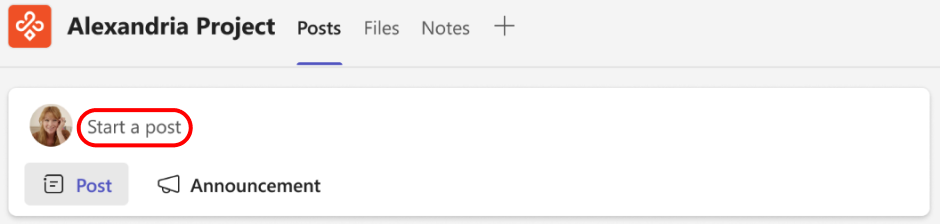
Ziņas izlikšanas ar papildu opcijām
Pievienojiet tēmu un sāciet savu ziņu. Kad esat gatavs kopīgot savu ziņu, atlasiet Izlikt ziņu.
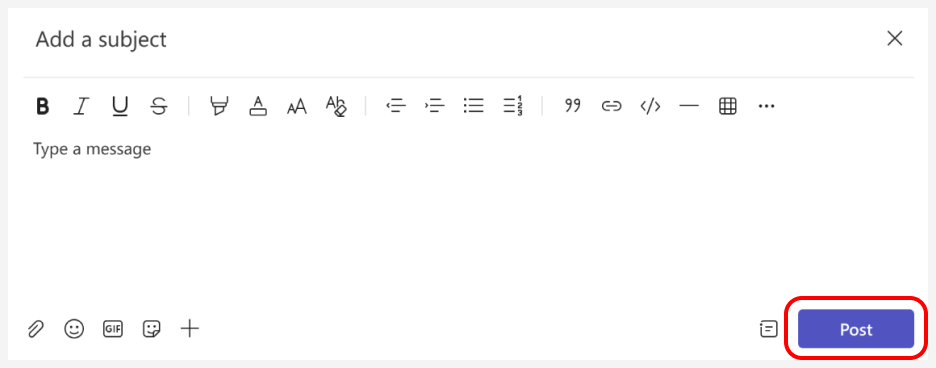
Atbildēšana uz ziņu
Dodieties uz kanāla ziņu. Ritiniet līdz ziņas apakšdaļai un jaunākajām atbildēm un pēc tam atlasiet Atbildēt.
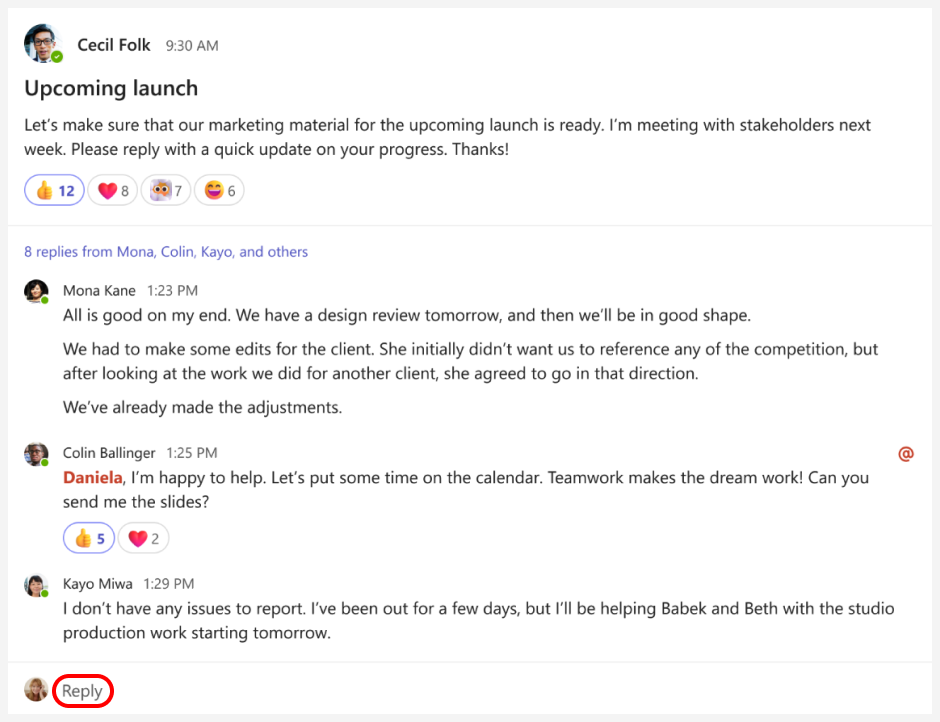
Ātrāk skatīt jaunākās atbildes uz ziņu
Dodieties uz jebkuru ziņu un redzēsit trīs pēdējās atbildes. Tas ļauj ātri atrast jaunāko darbību.

Skatīt visu sarunu
Esam vienkāršojuši tērzēšanu sarunā, lai jūs netraucēti koncentrētos sarunā.
Atlasiet saiti zem kanāla ziņas.
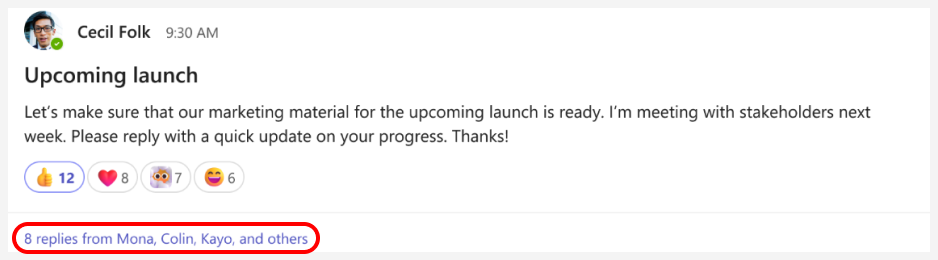
Pēc tam tiksit pilnībā atvērts sarunā. Jaunākās atbildes atrodas apakšdaļā.
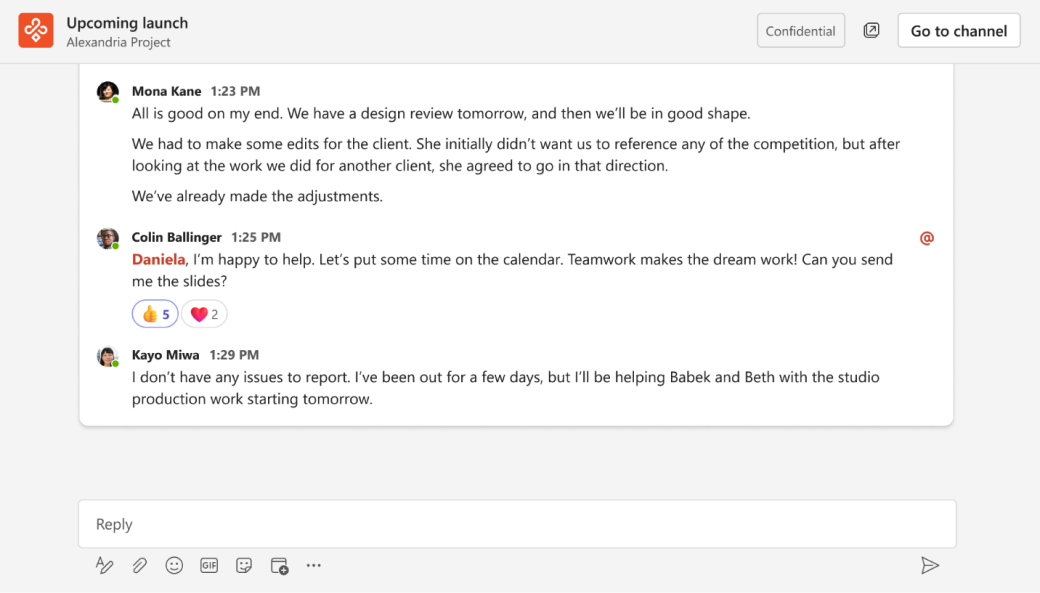
Kad esat gatavs atgriezties kanālā, atlasiet Doties uz kanālu.
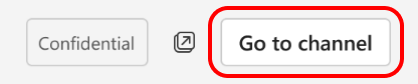
Sarunas atvēršana jaunā logā
Ir divi vienkārši veidi, kā sarunu atvērt atsevišķā logā. Pēc tam varat mainīt loga izmērus vai pārvietot to, lai varētu veikt vairākuzdevumu darbības.
-
Kanālā pārejiet uz ziņas augšpusi, atlasiet Papildu opcijas


-
Sarunas logā atlasiet Atvērt sarunu jaunā

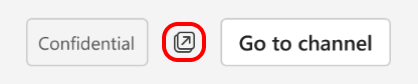
Papildinformācijas informācijas rūts atvēršana
Mēs ieviešam pilnīgi jaunu informācijas rūti ar kontekstuālu informāciju, piemēram, personām, piespraustām ziņām un opcijām, piemēram, kontekstuālo meklēšanu.